PDF文件添加图片水印怎么操作
- 来源: 金舟软件
- 作者:Kylin
- 时间:2025-03-06 18:05:07
一、视频教程
二、操作步骤
1、鼠标双击打开金舟PDF编辑器,点击“打开PDF文件”打开PDF文件;
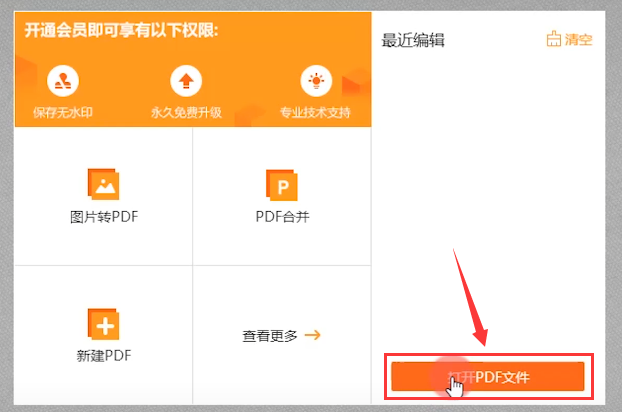
2、打开后,在菜单栏中选择“文档”-“水印”-“添加”;
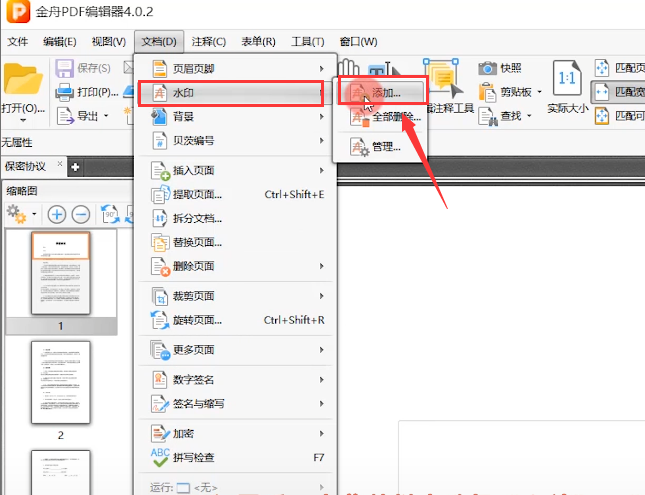
3、在跳出的窗口中,选择水印类型为文件;
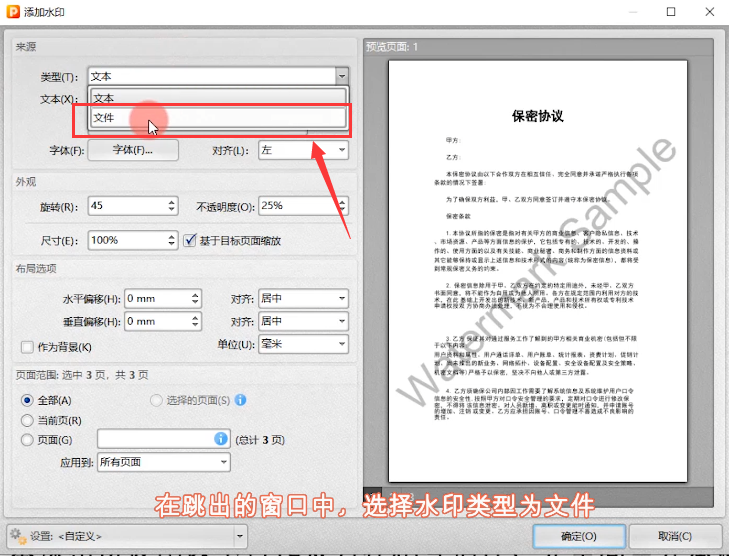
4、然后,点击添加准备好的图片水印,右侧可以预览效果;
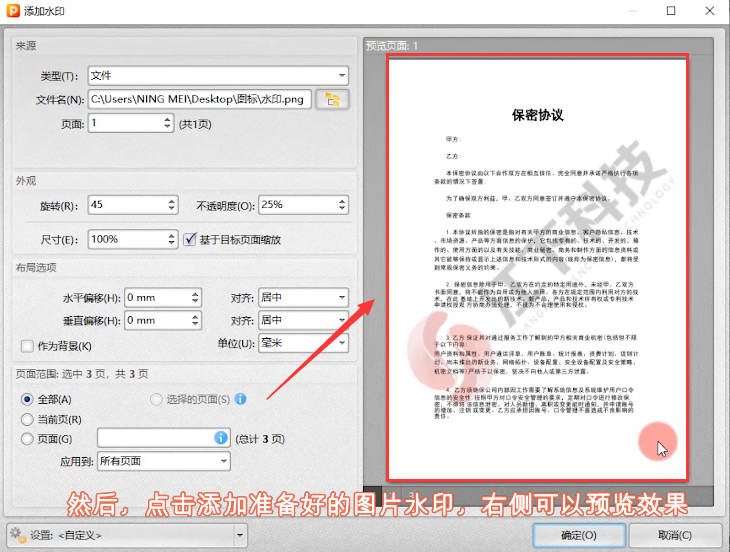
5、可以编辑水印透明度、尺寸,还可以选择加页面范围,设置完成,点击确定;
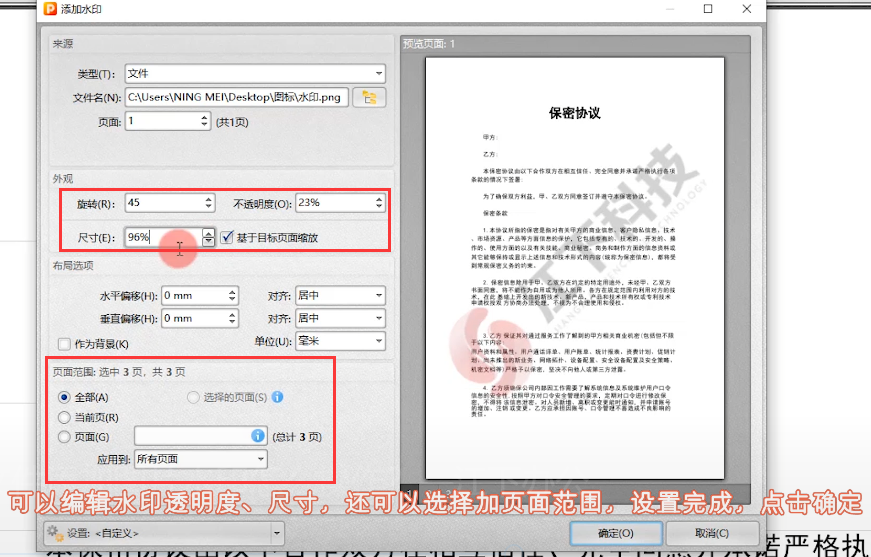
6、此时,图片水印添加成功,最后,记得点击“保存”文件。
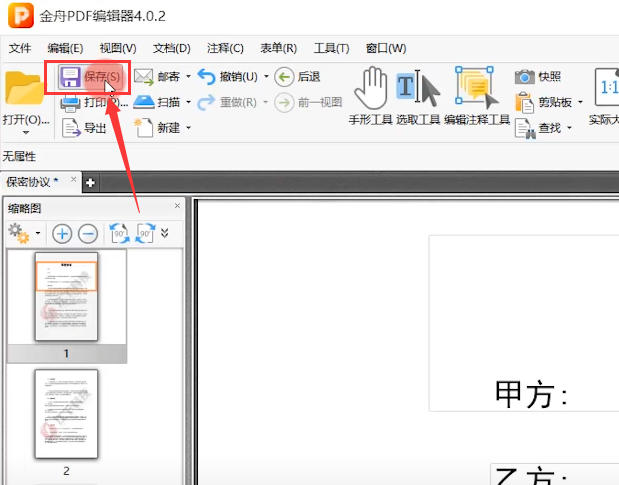
注意:在添加图片水印之前,请确保你拥有合法的权利使用该图片,并确保该图片不会侵犯任何人的知识产权。大家可以到金舟办公官网中了解更多产品信息!
推荐阅读:







































































































 官方正版
官方正版
 纯净安全
纯净安全








